A veces, cuando el teléfono Android se restablece de fábrica, no se obtiene señal de la tarjeta SIM o solo se muestran las llamadas de emergencia. Esto puede suceder debido a un problema de IMEI no válido en su teléfono. Para comprobar si tiene un problema de IMEI no válido en su teléfono, puede marcar * # 06 #. Aparecerá un cuadro emergente en el que si su IMEI está presente, se mostrará el número y si no está presente, se mostrará como IMEI no válido. El problema de IMEI no válido también puede ocurrir después de instalar una nueva rom o después de actualizar su sistema. En este artículo, le enseñaré cómo solucionar un problema de IMEI no válido en teléfonos Android con raíz de ROM personalizada.
Se requieren pocas cosas para solucionar este problema
-
Teléfono basado en MTK (debe tener modo de ingeniero MTK)
-
Acceso raíz (debe ser un teléfono raíz)
-
El número IMEI (El número IMEI se encuentra en la parte posterior de su teléfono. Retire la batería y busque el IMEI 1 para SIM 1 e IMEI 2 para SIM 2. También se puede encontrar en la caja de empaque de su teléfono móvil).
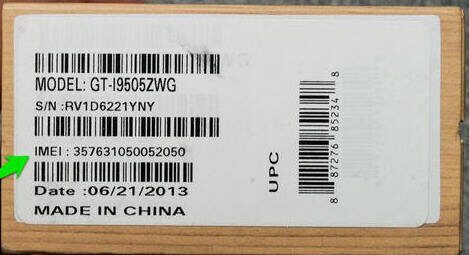
Descarga MobileUncle Tools desde Google Play Store.
Después de instalar la aplicación y abrir el Modo Ingeniero.
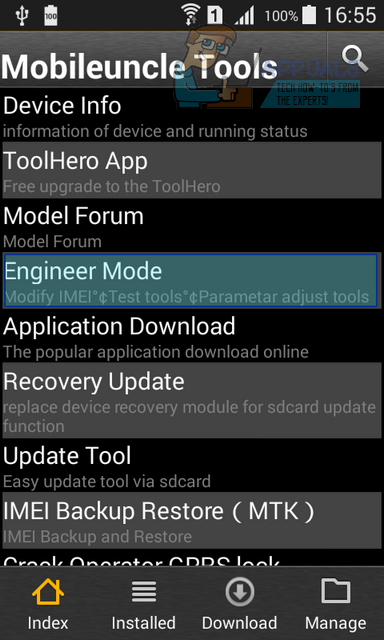
Seleccione el modo de ingeniero (MTK).
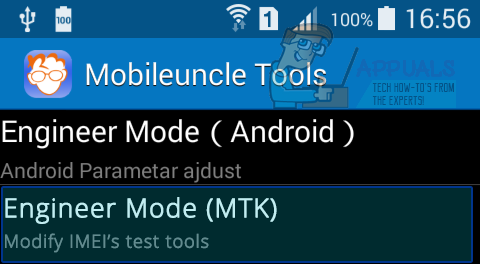
SUGERENCIA PROFESIONAL: Si el problema está en tu computadora o computadora portátil, deberías intentar usar Reimage Plus, que puede escanear repositorios y reemplazar archivos dañados y perdidos. Esto funciona en la mayoría de los casos, cuando el problema se origina debido a la corrupción del sistema. Puedes descargar Reimage por Haciendo clic aquí
Seleccione Información de CDS.
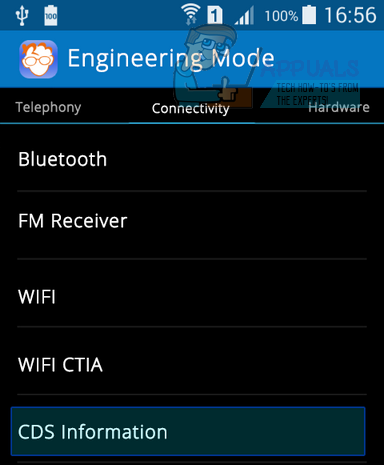
Seleccione Información de radio.
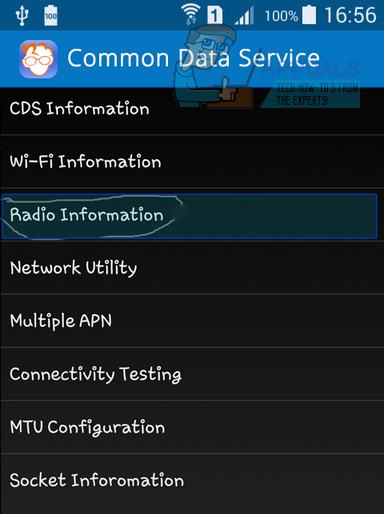
Seleccione la SIM que desea configurar para IMEI
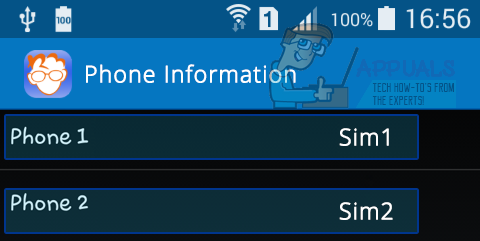
Haga clic en Después de AT + e ingrese E desde el teclado. Seleccione EGMR = 1.7, »» para SIM 1. Escriba IMEI entre comas (Ejemplo AT + EMGR = 1.7, «234 23 42 432 843 4 ″) y presione ENVIAR AL COMANDO. Eso es todo. Para SIM 2 Después de AT + Ingrese E desde el teclado y seleccione EGMR = 1,10, »» y escriba IMEI entre comas. Luego presione el botón «ENVIAR AL MANDO»
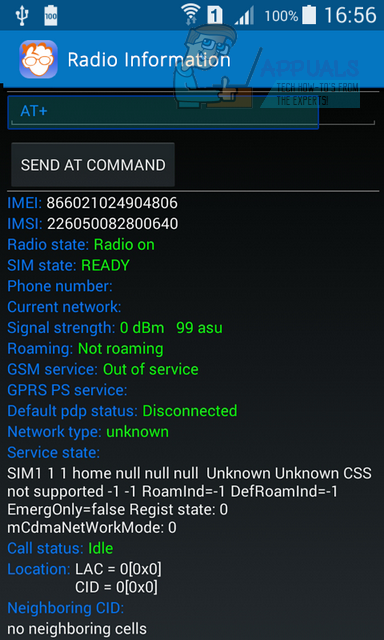
SUGERENCIA: Si ninguno de los métodos le ha resuelto el problema, le recomendamos que utilice la herramienta de reparación Reimage, que puede escanear repositorios para reemplazar archivos dañados y perdidos. Esto funciona en la mayoría de los casos, cuando el problema se origina debido a una corrupción del sistema. Reimage también optimizará su sistema para obtener el máximo rendimiento. Puedes descargar Reimage para Haciendo clic aquí
Post relacionados:
- El dispositivo compuesto USB no puede funcionar correctamente con USB 3.0
- Windows no puede cargar el controlador de dispositivo para este hardware porque todavía hay una instancia anterior del controlador de dispositivo en la memoria (código 38)
- BSOD de núcleo de alimentación (70368744177664), (2)
- purgecaches «no ha comenzado
- ▷ Cómo imprimir en blanco y negro en Microsoft Word
- ▷ ¿Qué es csc.exe y debo eliminarlo?






